「トレーディングビューを使ってみたい!」
「けど、登録方法やどのプランがいいのか分からない…」
そんな悩みはありませんか?
この記事を読んでいただければ、トレーディングビューの登録方法はもちろんのこと、無料・有料それぞれのプランについて、ばっちり網羅できます。
この記事を読んで分かること
- トレーディングビューの登録方法
- 無料、有料プランについて
- 全4つのプランで出来ること
トレードを経験している人であれば、この「トレーディングビュー」を一度は耳にしたことがあると思います。
現在世界中で1,000万人を超えるユーザーを抱えている、人気の高いチャットツールとなっています。
ですが登録方法はもちろん、無料と有料を合して4つもあるプランに「どれにしようか」迷われている方が多いと思います。
今回は、そんな方のために「トレーディングビュー」の登録方法から各プランの詳細について、解説していきます。
プランに迷われている方は、ぜひ参考にしてみてください。
もくじ
トレーディングビューの登録方法
まずは「トレーディングビューの登録方法」について、無料と有料のそれぞれ分けて見ていくことにします。
無料プラン
はじめに「無料プラン」から解説していきます。
メモ
有料プランを登録するにも、まずは無料プランに登録する必要があるため、この「無料プラン」の登録は、トレーディングビューを使用するには必須事項となってきます。
トレーディングビューの公式サイトへアクセスしますと「無料お試しを開始」ボタンがありますので、そこをクリックします。
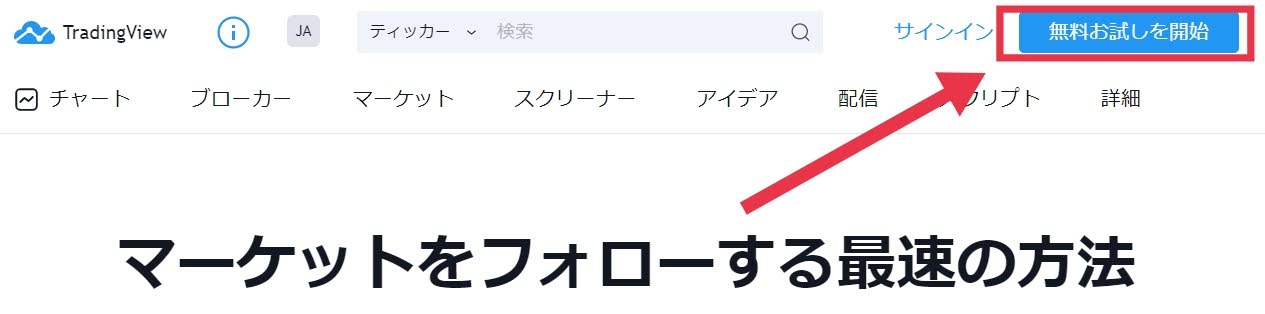
そして以下のように、無料プランである「Basic」の「今すぐ始める」をクリックしましょう。
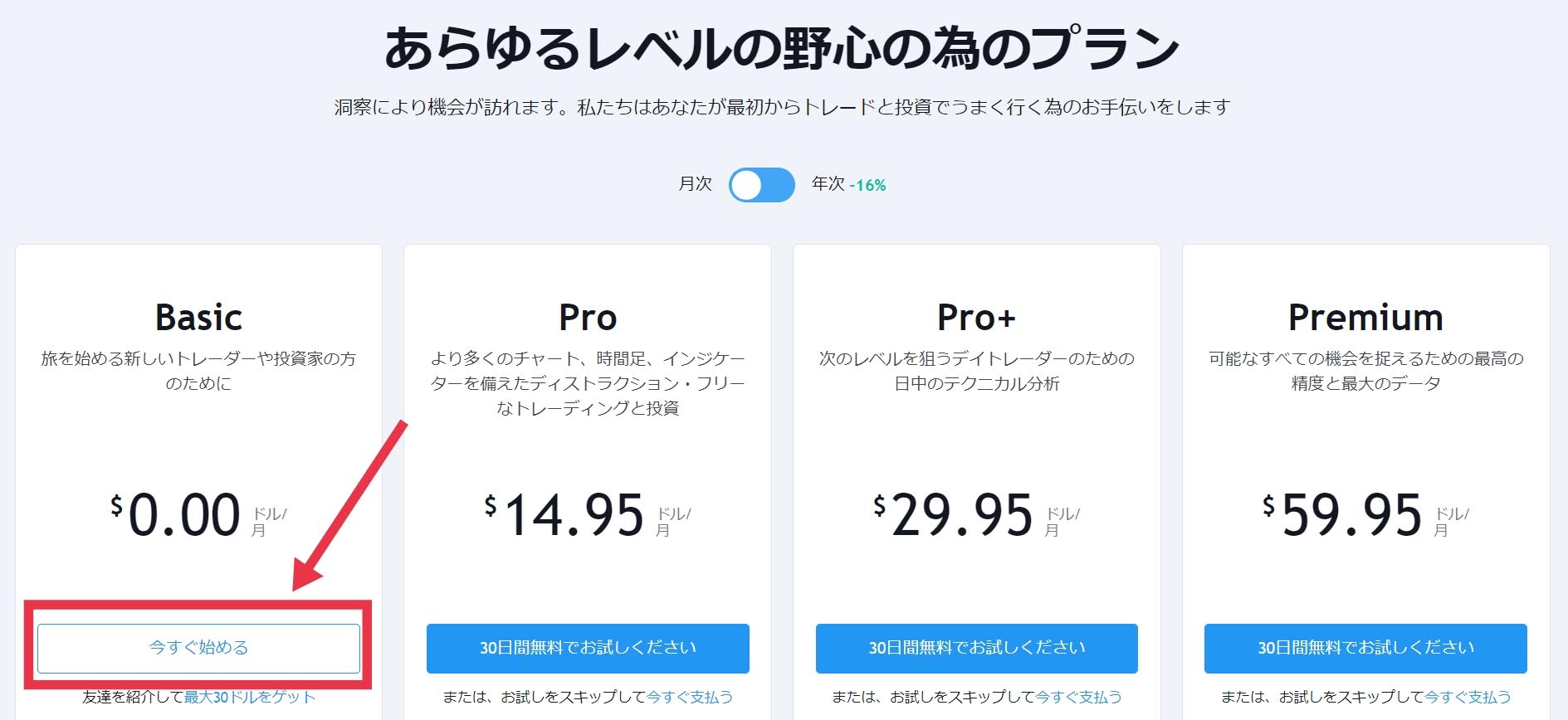
トレーディングビューでは、アカウントを作成する際に「SNS」か「メールアドレス」のどちらかを選択できます。
ここで、どちらか好きなほうを選択していただき、アカウントを作成してください。
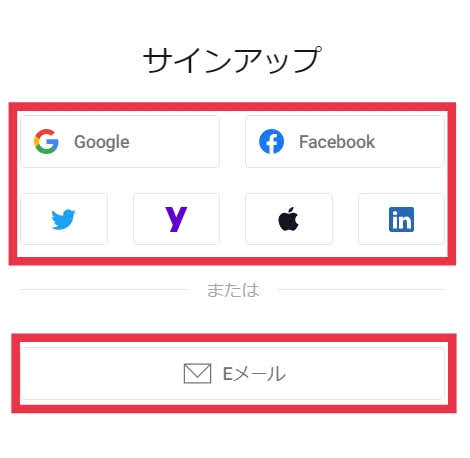
以上が終わりますと、無事に無料プランでのアカウント作成は完了となります。
有料プラン
続いて、「有料プラン」の解説にいきます。
ポイント
はじめて有料プランに登録する場合は、まず「30日間無料でお試し」することができます。無料期間中であれば、何度でもプランの変更ができます。
以下のように、3つのプラン(Pro,Pro+,Premium)から好きなプランを選んでいただき「30日間無料でお試しください」をクリックします。
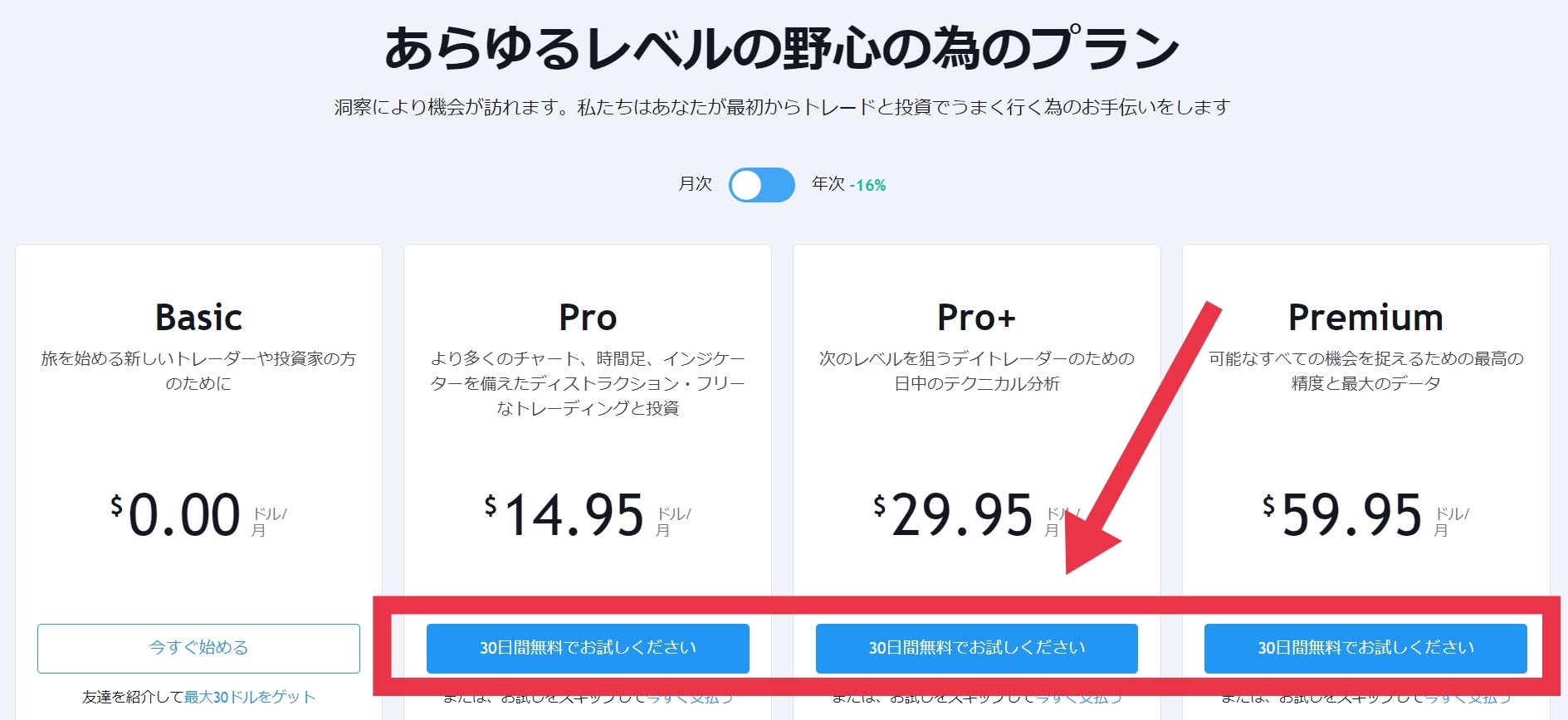
次に電話番号を入力する画面になりますので、入力して右の「コードを取得」をクリックしてください。
すると、トレーディングビューからSMSで確認コードが送られてきますので、コピー&ペーストで「送信」をクリックしましょう。
最後に以下の2種類のお支払い方法について、登録をします。
- クレジットカード
- PayPal
お支払い方法の登録が終わると、これで「有料プラン」のアカウント作成は完了となります。
無料プランで出来ること
ここからは「無料プランで出来ること」を紹介していきます。
有料プランに比べて使える機能に限りはあるものの、それでも「無料プラン」で充分に高機能なツールとして楽しめるのが、トレーディングビューの魅力の一つ。
【無料プランで出来ること一覧】
| 機能 | 制限機能 | 機能 | 制限 |
| タブ毎のチャート数 | 1 | 同時にアクセス可能なデバイス数 | 1 |
| 保存可能なチャート数 | 1 | バーのリプレイ | 日・週・月 |
| 12種類のチャートタイプ | 〇 | 50種類以上の描画ツール | すべてで利用できます |
| シンボル比較 | 〇 | 100種類以上のインジケーター | すべてで利用できます |
| インジケーター上のインジケーター機能 | 1 | チャート毎のインジケーター表示 | 3 |
| カスタムインジケーターテンプレート | 1 | アラートの最大設定数 | 1 |
| アラートの有効期限 | 2か月 | Pineスクリプト | 〇 |
| ストラテジーのバックテスト | 〇 | 主要銘柄の財務データ | 〇 |
| 世界経済データ | 〇 | 収益、株式分割、配当の表示機能 | 〇 |
| リアルタイムニュース | 〇 | 公開アイデア/プライベートアイデアの投稿 | 〇 |
| 動画アイデア | 〇 | ブローカーを通した売買注文の発注 | 〇 |
| デモ取引 | 〇 | 経済指標と企業収益カレンダー | 〇 |
| 強化されたウォッチリスト | 〇 | テキストノート | 〇 |
「無料プラン」でも、これだけの機能を利用することができます。
中でもSNS機能があるのは、うれしいですね。トレーディングビューでは、世界中のトレーダーさんたちが、毎日自分の投資アイデアをTwitterのように投稿してくれています。
それに対してコメントもできますし、投稿を見るだけでも勉強になります。また好きなユーザーをフォローしておくことで、投稿を見逃すこともなくなります。
3つの有料プランで出来ること
続きまして「有料プランで出来ること」を紹介していきます。
有料プランには、以下の3種類があります。(日本円:1ドル=105円で計算)
| 料金/プラン | Pro | Pro+ | Premium |
| 月々 |
|
|
|
| 年間 |
|
|
|
【有料プランで出来ること一覧】
| 機能/プラン | Pro | Pro+ | Premium |
| 広告の表示 | 無 | 無 | 無 |
| 同時アクセス可能なデバイス数 | 1 | 2 | 5 |
| タブ毎のチャート数 | 2 | 4 | 8 |
| 保存可能なチャート数 | 5 | 10 | 無制限 |
| チャート毎のインジ表示数 | 5 | 10 | 25 |
| アラート設定数 | 10 | 30 | 400 |
| 顧客サポート | 通常 | 優先 | 最優先 |
| カスタム時間足 | 〇 | 〇 | 〇 |
| カスタムレンジバー | 〇 | 〇 | 〇 |
| カスタム時間足 | 〇 | 〇 | 〇 |
| カスタム計算式による日中チャート | × | 〇 | 〇 |
| 出来高プロファイル指標 | 〇 | 〇 | 〇 |
| スクリーナーの自動更新 | 〇 | 〇 | 〇 |
| スクリーナーの時間足 | 〇 | 〇 | 〇 |
| 高速データ更新 | 〇 | 〇 | 〇 |
| 追加のリアルタイムデータ | 〇 | 〇 | 〇 |
このように無料プランに比べて、出来ることは大幅に広がってきます。
快適な点で言えば、広告が表示されないことは大きいです。無料プランでは、どうしても表示されてしまう広告は、有料プランでは非表示になります。
もう少し各有料プランについて、ポイントを見ていきましょう。
まずは「Pro」でお試し!
ポイント
有料プランで迷われているのであれば、まずは一番安い「Pro」で試してみましょう。
以下のように機能は充実しています。
- チャート毎のインジ表示数:5個
- 画面2分割
- アラート設定数:10個
本格的にトレーディングビューを活用したいなら「Pro+」!
ポイント
トレーダーとして本格的に活用していきたいと考えている場合は、以下のように「Pro+」がおすすめです。
- チャート毎のインジ表示数:10個
- 画面4分割
- アラート設定数:30個
お金に余裕があるなら「Premium」!
ポイント
「Premium」は、値段が少しお高めのため、お金に余裕のある場合におすすめします。
機能は以下のように、やはり一番充実しています。
- チャート毎のインジ表示数:25個
- 画面8分割
- アラート設定数:400個
まとめ
今回はトレーディングビューの「登録方法」と「各プランの出来ること」について、解説してきました。
トレーディングビューでは、ありがたいことに有料プランを利用したい場合に、まず30日間無料でお試しすることができます。
しかも、その30日間で自由にプランの切り替えもできますので、まずはそこで色々と試してみて、自分にあったプランを探してみるといいと思います。
30ドルもらえる特典あり
